Skelbimas
Faksogramų siuntimas yra pasenęs bendravimo būdas, tačiau dėl vienokių ar kitokių priežasčių kai kuriose vietose jis vis dar išlieka. Kol galiausiai negalėsime nužudyti šio pasenusio praeities aparato, gali tekti retkarčiais išsiųsti faksogramą, bet atsidursite be fakso aparato – pabandykite HelloFax.
Anksčiau trumpai aptarėme „HelloFax“ ir netgi apžvelgėme 5 kitos internetinės fakso paslaugos 5 geriausi įrankiai siųsti el. laišką faksuMes parodysime, kaip nemokamai išsiųsti faksogramą iš el. pašto. Šiam darbui galime rekomenduoti penkias nemokamas el. pašto fakso paslaugas internetu. Skaityti daugiau , tačiau per tuos metus viskas pasikeitė, todėl laikas nuodugniai pažvelgti į geriausią nemokamą internetinę fakso paslaugą.
Darbo pradžia
Galite naudoti HelloFax svetainė, „Google“ dokumentų priedas, arba „Chrome“ programa. Jie netgi turi programą Google Apps Marketplace įmonėms, norinčioms diegti šią paslaugą visiems savo darbuotojams.
Kol kas sutelkime dėmesį į svetainę ir „Chrome“ programą, kurios yra pakankamai identiškos, kad būtų traktuojamos kaip vienas subjektas. Pirmas žingsnis yra susikurti paskyrą arba prisijungti naudojant „Google“ – pastaroji parinktis turi
keletas niuansuotų privalumų ir trūkumų „Google+“ prisijungimas: ar tai blogai ar naudinga jums?Vartotojai pradeda susitaikyti su faktu, kad „Google“ gali neatšaukti „Google+“ prisijungimo, nepaisant to, kiek žmonės to nekenčia. Bet ar tikrai taip blogai, kaip manote? Skaityti daugiau daugumai iš mūsų. Po to kelionė yra gana lengva ir nesudėtinga. Įkelkite dokumentą iš savo kompiuterio arba paimkite jį iš vienos iš integruotų debesies paslaugų: „Dropbox“, „Google“ disko, „Box“, „Evernote“ arba „OneDrive“.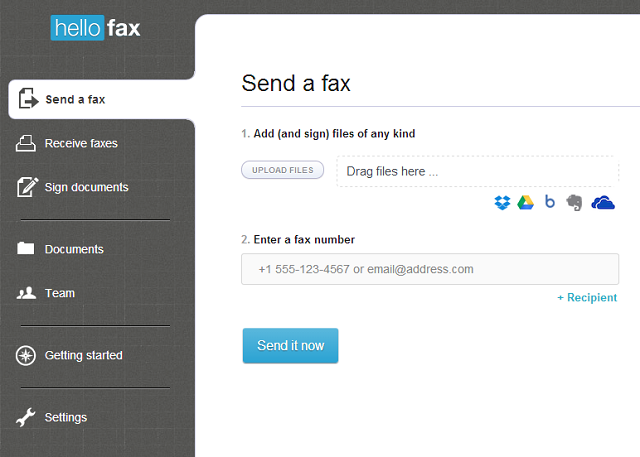
Iš ten galite redaguoti arba pasirašyti dokumentą. Jį redaguojant galima įdėti žymimuosius laukelius, pridėti teksto arba pridėti datą. Tai puikiai tinka paskutiniam informacijos prisilietimui pridėti prieš išsiunčiant faksogramą.

Pasirašyti yra labai paprasta ir yra keletas skirtingų būdų tai padaryti. Galite piešti jį pele (arba pirštu ar rašikliu, jei turite jutiklinį ekraną), įvesti jį ir naudoti vieną iš jų šriftų, įkelti savo parašo vaizdo failą arba el. paštu išsiųsti parašo nuotrauką. Tai negali būti lengviau ar intuityviau. Ši funkcija yra sukurta iš HelloSign, kito HelloFax produkto, kurį vėliau apžvelgsime šiek tiek išsamiau.

Kai dokumentas bus paruoštas naudoti, tiesiog įveskite fakso numerį. Tada jums bus suteikta galimybė pridėti trumpą titulinį puslapį, kuriame nemokamiems vartotojams bus nurodyta „Išsiųsta per HelloFax“. Jie taip pat suteikia galimybę aukštos raiškos spalvotą faksogramą laikinai priglobti internete 72 valandas, o fakso imtuvas gauna konkretų URL ir prieigos kodą.
Po to spustelėkite siųsti ir viskas. Išsiuntę turėtumėte gauti patvirtinimo el. laišką, tačiau tai galima pakoreguoti Pranešimų skyrius jūsų HelloFax nustatymuose. „HelloFax“ taip pat saugos visų jūsų juodraščių ir išsiųstų faksogramų įrašus kairėje pusėje esančiame skirtuke Dokumentai.
Jei didžiąją dalį savo darbo jau atliekate naudodami „Google“ dokumentus ir norite dalį jų išsiųsti kaip faksogramą, naujasis „Google“ dokumentų priedas padaro procesą juokingai lengvą.
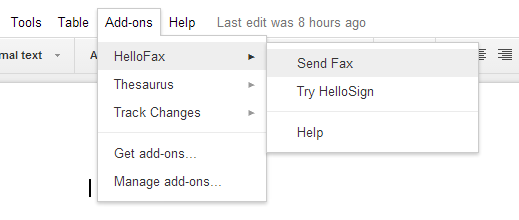
Pirmiausia atsisiųskite priedą, tada pasirinkite jį priedų meniu, esančiame „Google“ dokumento, kurį norite siųsti, viršuje ir spustelėkite Siųsti faksogramą.
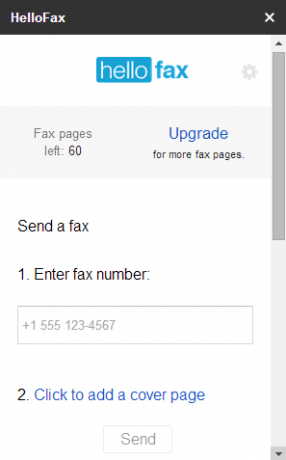
Tada šoninė juosta turėtų pasirodyti dešinėje pusėje. Įveskite fakso numerį, jei norite, įveskite trumpą motyvacinį laišką ir spustelėkite siųsti. Net nepalikdami „Google“ dokumento, jūs jau išsiuntėte jį kaip faksogramą.
Kiek kainuoja HelloFax?
Nemokama HelloFax versija leidžia išsiųsti 5 fakso puslapius per mėnesį. Tada jis pereina į 9,99 USD per mėnesį namų biuro planą su 300 faksogramų per mėnesį, 19,99 USD profesionalų planą su 500 faksogramų per mėnesį arba 39,99 USD įmonės planą su 1 000 faksogramų per mėnesį.

Visos mokamos pakopos apima galimybę gauti faksogramas, kurios nėra nemokamoje versijoje. Į nurodytą puslapių skaičių įeina ir siuntimas, ir gavimas. Jie taip pat siūlo nuolaidas, jei mokate kasmet, o ne kas mėnesį.
Ar tai saugu?
„HelloFax“ taip pat nežavi, kai kalbama apie saugumą. Visą jų politiką galite perskaityti jų svetainė, bet trumpai tariant, HelloFax naudoja SSL šifravimą, kad jūsų duomenys būtų saugūs, ir nesaugo jokios kredito kortelės informacijos. Visi jūsų faksu siunčiami dokumentai yra apsaugoti naudojant AES – 256 bitų šifravimą su unikaliu raktu, kuris taip pat yra užšifruotas besisukančiu pagrindiniu raktu.
Visa kredito kortelės informacija perduodama tiesiogiai „Stripe“ – patikrintai ir saugiai mokėjimų apdorojimo paslaugai, o jūsų kredito kortelės informacija nesaugoma „HelloFax“ serveriuose. Iš esmės jie jus aprėpė.
Nors pasirašymo funkcija yra integruota į HelloFax, jie taip pat turi atskirą paslaugą, skirtą tik pasirašyti ir siųsti el. paštu dokumentus, vadinamą HelloSign. aptarėme anksčiau HelloSign: naudokite elektroninius parašus dokumentuose [žiniatinklis ir iOS] Skaityti daugiau bet čia bus išsamiau.

Sąsaja yra beveik identiška HelloFax, išskyrus tai, kad galite siųsti tik el. laiškus, o ne fakso numerius, ir ji suteikia galimybę atsisiųsti failą prieš jį siunčiant. Jei nerimaujate tik dėl parašų, o ne dėl faksogramų siuntimo, HelloSign gali jums puikiai pasitarnauti.
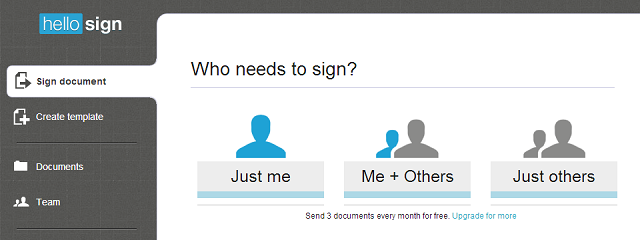
Taip pat galite leisti kitiems žmonėms pasirašyti dokumentus už jus per šią paslaugą, tačiau jie turės tai padaryti. Nemokama versija leidžia pateikti 3 dokumentus per mėnesį, tačiau verslui skirta versija yra prieinama už 30 USD per mėnesį, kuri suteikia neribotą dokumentų kiekį ir turi papildomų funkcijų.
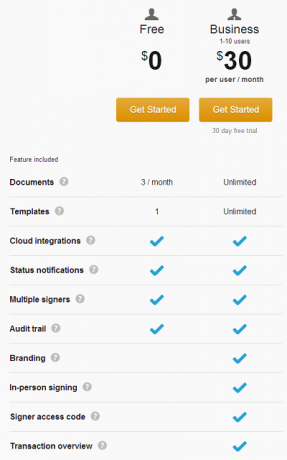
Skirtingai nuo HelloFax, HelloSign turi abu iOS ir Android programas, todėl tai yra daug mobilesnė paslauga. Jie taip pat turi a Gmail funkcija, leidžianti pasirašyti dokumentus iš „Gmail“.
Tobulas fakso siuntėjas
Faksogramų siuntimas netrukus turėtų tapti „dodo“ būdu, tačiau kol to nepadarys, „HelloFax“ yra geriausias būdas nemokamai siųsti faksogramas internetu. „HelloSign“ yra tik vyšnia ant torto, leidžianti, jei reikia, jas pasirašyti savo kompiuteryje.
Ką manote apie HelloFax? Ar rekomenduotumėte kitų faksogramų siuntimo paslaugų? Praneškite mums komentaruose.
Vaizdo kreditas: Dave'as Crosby'is / Flickr
Skye buvo „MakeUseOf“ „Android“ sekcijos redaktorius ir „Longforms Manager“.


